كيفية إزالة العلامة المائية من Wondershare DVD Creator في 3 خطوات
فيما يتعلق بنسخ مقاطع الفيديو مع الحفاظ على أعلى جودة ممكنة ، يعد Wondershare DVD Creator أحد أكثر البرامج المتاحة موثوقية. ومع ذلك ، توجد علامة مائية على المنتج النهائي عند استخدام مولد DVD هذا. بالإضافة إلى ذلك ، يجب اتخاذ بعض الخطوات قبل أن تتمكن من إزالتها بشكل فعال من نظامك. لكن ابتهج! منذ هذا المنشور ، لن تقلق بشأن أي شيء آخر لأنه سيوفر لك الموارد والإرشادات اللازمة. يتعلم كيفية إزالة العلامة المائية من Wondershare DVD Creator مع الخطوات أدناه.
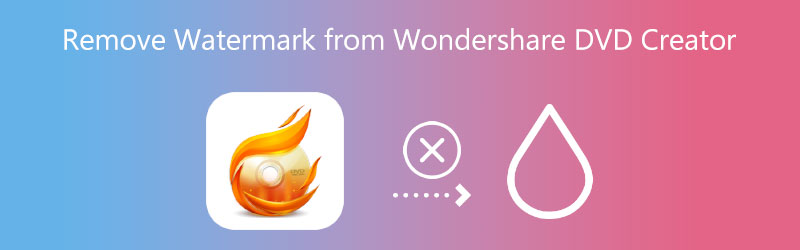
- الجزء 1. إزالة العلامة المائية من Wondershare DVD Creator
- الجزء 2. إزالة العلامة المائية من Wondershare DVD Creator مجانًا
- الجزء 3. منشئ DVD البديل: Vidmore DVD Creator
- الجزء 4. مخطط المقارنة
- الجزء 5: الأسئلة الشائعة حول إزالة العلامة المائية من DVD Creator
الجزء 1. كيفية إزالة العلامة المائية من Wondershare DVD Creator
1. برنامج Wondershare DVD Creator
قبل قلب ملفات الفيديو ونسخها ، تأكد من تنزيل البرنامج على سطح المكتب الخاص بك وأن الإصدار المميز قد تم شراؤه من الموقع الرسمي للمنتج. قد تتعلم كيفية استخدام Wondershare DVD Creator دون ترك علامة مائية باتباع الإرشادات أدناه.
الخطوة 1: حدد رمز Wondershare DVD Creator بعد انتهاء تنزيل البرنامج على جهازك بحيث يمكنك البدء في استخدامه. لتحويل قرص DVD إلى فيديو ، انتقل إلى الشاشة الرئيسية ، وانقر فوق المزيد من أقراص DVD زر الأداة ، ثم اضغط على زر DVD to Video.
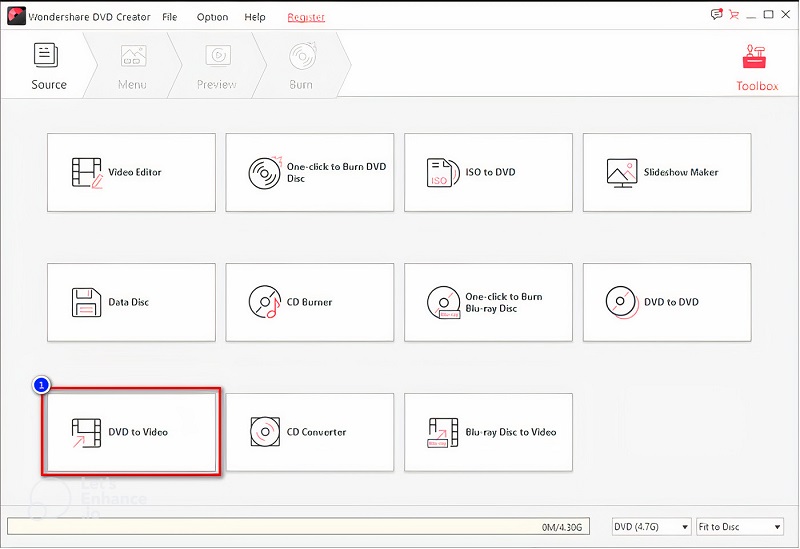
الخطوة 2: بعد إدخال القرص في جهازك ، انتقل إلى أضف DVD خيار القائمة. اختر ملف الفيديو الذي تريد نسخه من القرص قبل النقر فوق تحميل DVD زر.
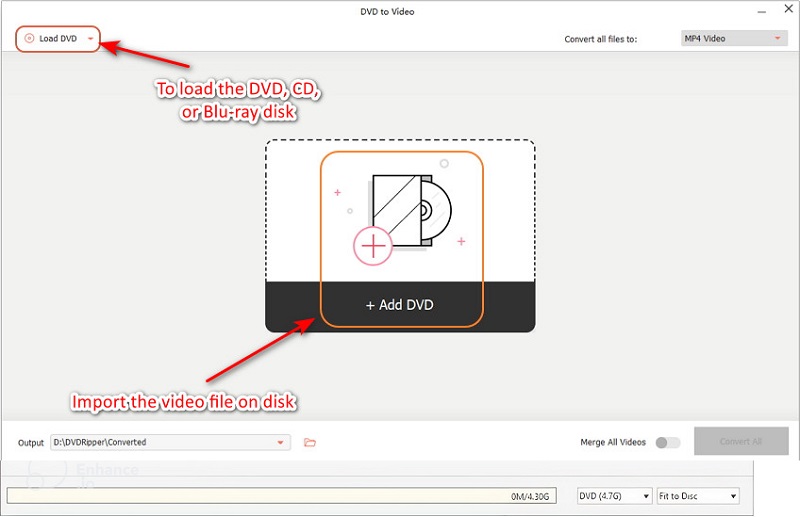
الخطوه 3: اختر نوع الملف المطلوب من القائمة المنسدلة التي تظهر بعد النقر فوق ملف شكل ، ثم انقر فوق تحويل زر لبدء نسخ الفيلم إلى القرص.
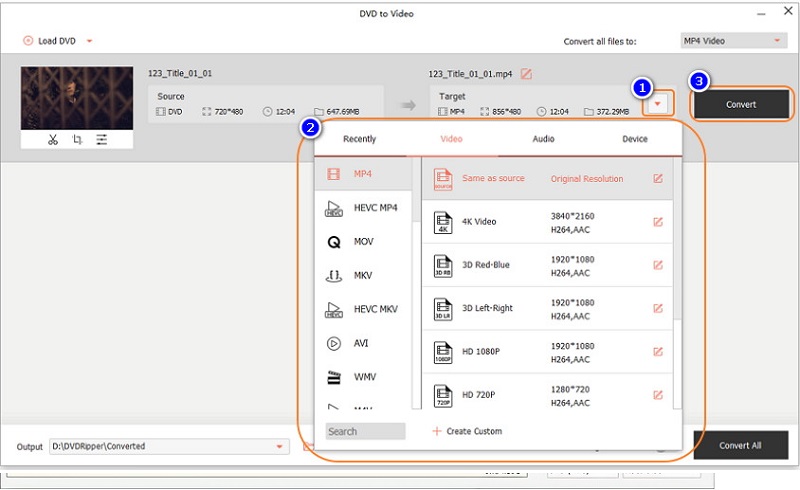
الجزء 2. إزالة العلامة المائية من Wondershare DVD Creator مجانًا
2. محول الفيديو Vidmore
قم بإزالة العلامة المائية التي أضافها WonderShare DVD Creator بمساعدة أقوى برنامج متوفر ، محول الفيديو فيدمور. إنه النهج الفريد الذي قد يعالج مشكلتك. يمكن لأداة الخبراء هذه إزالة العلامة المائية المطبقة على أقراص DVD و CD و Blu-ray الممزقة بطريقة سلسة مثل الزبدة. نظرًا للميزات والوظائف المضمنة ، بالإضافة إلى السرعة التي قد تكمل بها العملية ، يمكن لعدد أكبر من الأشخاص الاستمتاع بأنفسهم أثناء استخدام هذه الأداة. باستخدام هذا البرنامج ، يمكنك مسح أي علامة مائية قد تكون موجودة في الفيلم الخاص بك بسرعة وفعالية.
يسمح لك بإنشاء علامة مائية خاصة بك على الفيديو. إذا كنت ترغب في إضافة علامة مائية مخصصة إلى الفيلم الخاص بك ، فيمكنك إنشاء واحدة على جهاز الكمبيوتر الخاص بك ثم إضافتها. يمكنك اتباع الخطوات التالية أدناه حيث نشرح كيفية إزالة العلامة المائية التي يتركها WonderShare DVD Creator على الفيلم الخاص بك. نقوم بذلك من خلال تقديم إرشادات حول كيفية إزالة العلامة المائية.
الخطوة 1: احصل على Vidmore Video Converter بالنقر فوق الزر تنزيل مجاني في الصفحة الرئيسية. ولتشغيل البرنامج على جهازك ، تحتاج إلى تمكين المشغل. إذا نجحت في تنفيذ جميع الخطوات اللازمة ، فيمكنك استخدامها الآن.
الخطوة 2: منذ بدء تشغيل البرنامج ، سترى الأقسام الأربعة أعلاه. اضغط على علامة التبويب Toolbox لرؤية ميزات التحرير الأخرى التي يقدمها Vidmore. ثم ابحث عن ملف مزيل العلامات المائية للفيديو.
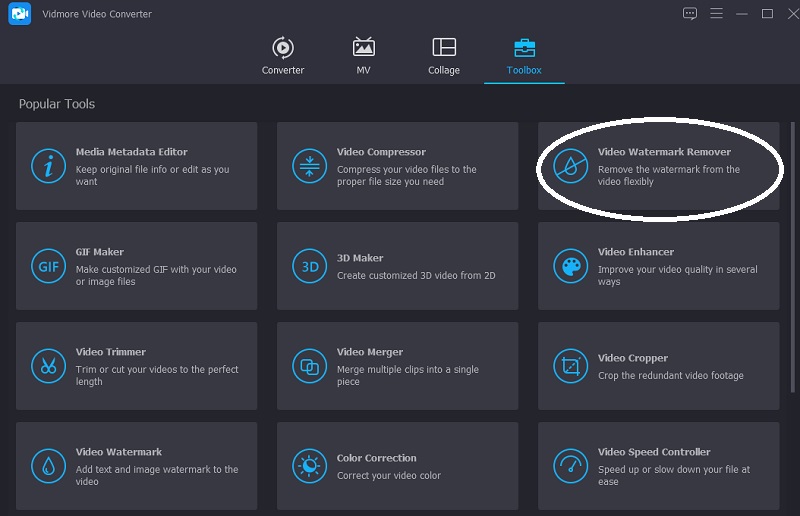
انقر على زائد رمز في المنتصف. قم بتحميل الفيديو الذي تريده.

الخطوه 3: بمجرد ظهور الفيديو على الشاشة الرئيسية ، انقر فوق أضف منطقة إزالة العلامة المائية. سترى مربعًا في الجزء العلوي من الفيديو. لإزالة العلامة المائية ، حدد المربع حيث يتم وضع العلامة المائية.
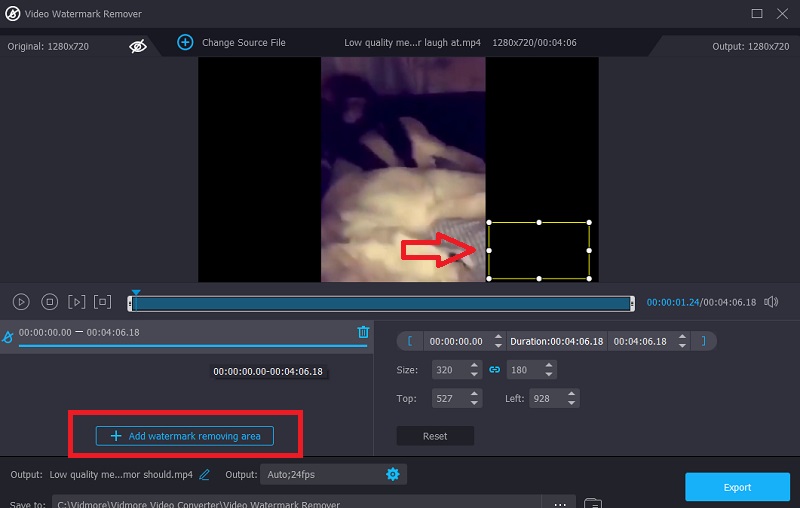
الخطوة 4: إذا انتهيت من ختم العلامة المائية للفيديو ، فانقر فوق تصدير زر. وهذا كل ما عليك القيام به.
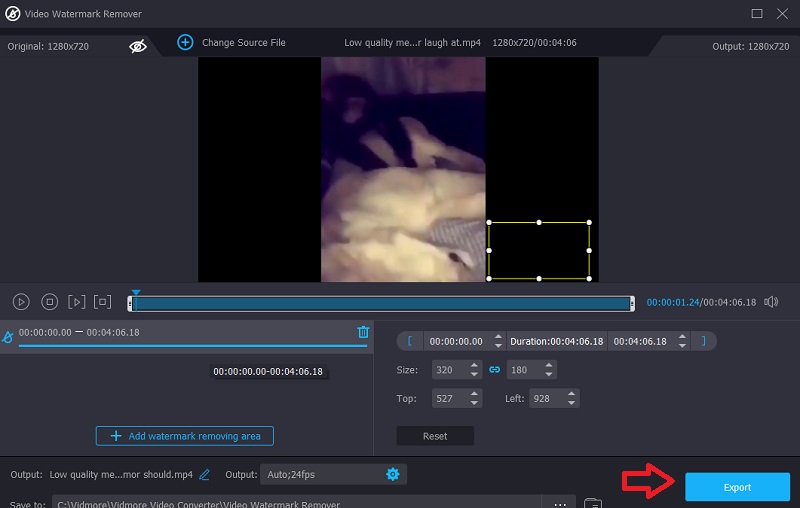
3. Media.io
سوف يزيل Media.io العلامة المائية من الفيديو الذي تحمّله. بعد اختيار العلامة المائية التي تريد استخدامها بعناية ، سيسمح لك التطبيق بإزالتها بسرعة عن طريق السماح لك بالقيام بذلك باستخدام زر. بعد أن تقرر العلامة المائية التي تريد استخدامها ، ستكون قادرًا على ذلك. يمكن لهذا البرنامج تحرير وخفض عدد العلامات المائية وإزالة العلامات المائية من مقاطع الفيديو ومسح الصوت من الأفلام والصور.
الخطوة 1: بعد الوصول إلى الصفحة الرئيسية ، انقر فوق اختر الملفات زر واختر مقطع الفيديو الذي تريد نشره من قائمة الملفات.
الخطوة 2: للتخلص من جزء الفيلم حيث توجد العلامة المائية ، انتقل إلى القائمة واختر إضافة منطقة. ثم استخدم أداة الحلقات. تذكر أنك لست مقيدًا بأي شكل أو هيكل أو شكل في عدد العلامات المائية التي يمكنك تغطيتها.
الخطوه 3: للتخلص من العلامة المائية ، انقر فوق إزالة العلامة المائية زر في الزاوية اليمنى العليا من الشاشة.
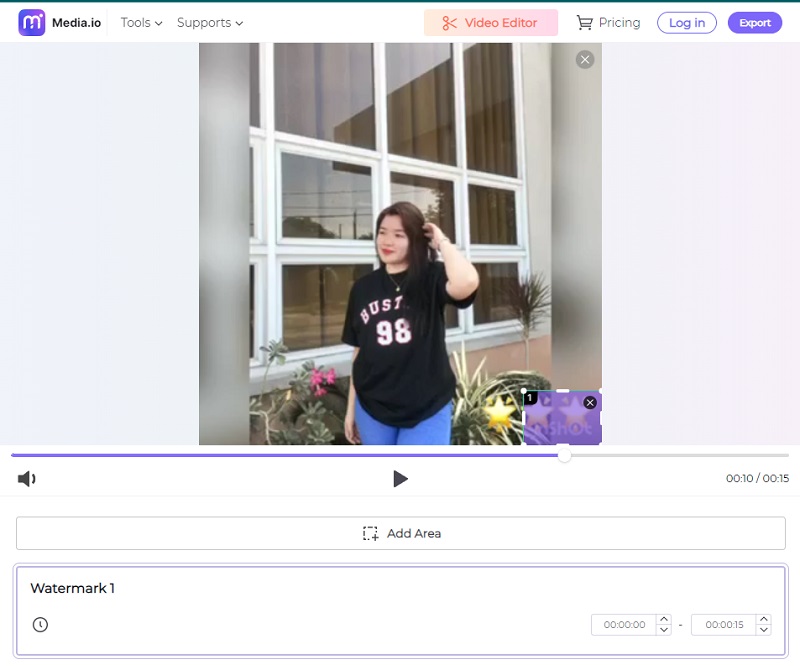
الجزء 3. منشئ DVD البديل: Vidmore DVD Creator
4. Vidmore DVD Creator
يتطلب برنامج Wondershare DVD Creator استثمارًا ماليًا. ومع ذلك ، قد يعتمد المستخدمون على برامج أخرى لنسخ أقراص DVD ونسخها. هذه البرامج متوفرة. برنامج Vidmore DVD Creator هو توضيح جيد لهذا المفهوم. فيما يلي شرح مباشر لكيفية تنفيذها.
الخطوة 1: أنت بحاجة إلى تشغيل DVD Creator على جهازك. انقر على أضف ملفات الوسائط وتحميل الفيديو الخاص بك.
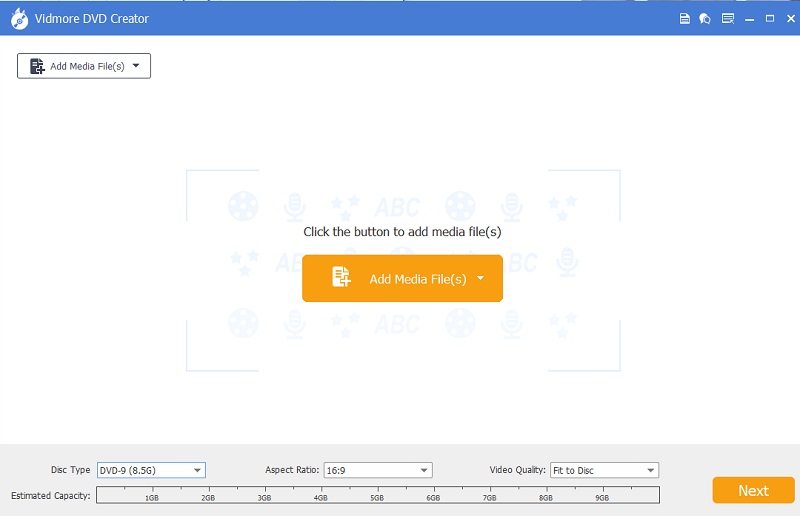
الخطوة 2: يمكنك تعديله بالنقر على بعض الأزرار الموجودة على يمين الشاشة. بمجرد الانتهاء ، انقر فوق التالى أيقونة.
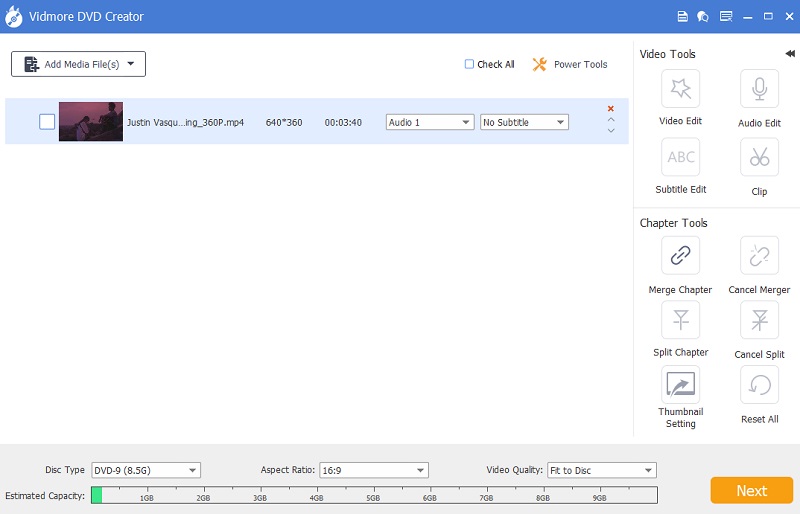
الخطوه 3: ستظهر شاشة جديدة عند النقر فوق التالى زر. يمكنك إضافة أو تغيير خلفية الفيديو الخاص بك من خلال التنقل عبر الأزرار أدناه. يمكنك النقر فوق رمز النسخ إذا لم تقم بإجراء تعديلات أخرى.
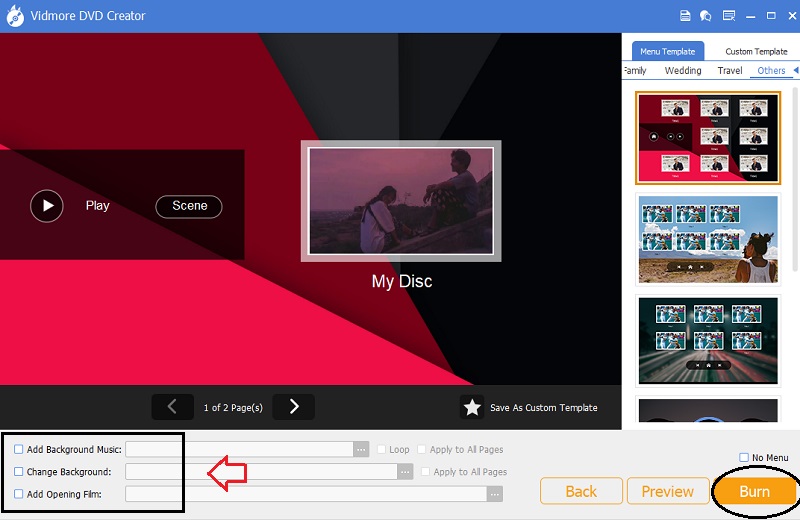
الجزء 4. مخطط المقارنة
| ميزات | برنامج Wondershare DVD Creator | محول الفيديو فيدمور | Media.io | برنامج Vidmore DVD Creator |
| متوافق مع نظامي التشغيل Windows و Mac | ||||
| من ميزات التحرير | ||||
| واجهة سهلة |
الجزء 5: الأسئلة الشائعة حول إزالة العلامة المائية من DVD Creator
ما هي تكلفة خطة بريميوم Wondershare DVD Creator؟
سيُطلب منك دفع $39.95 كل عام للحصول على عضوية تستمر لمدة عام واحد ، و $55.95 لترخيص مدى الحياة ، و $89.95 لترخيص متعدد المستخدمين. لا يوجد خيار للتسجيل لمدة شهر واحد ، وإذا اخترت الدفع لمدة عام كامل ، فسيتم تجديد عضويتك تلقائيًا كل عام.
متى يكون إزالة العلامة المائية غير قانوني؟
ينص القسم 1202 من قانون حقوق النشر بالولايات المتحدة على أنه من غير القانوني إزالة العلامة المائية دون إذن المالك. وفقًا للقانون ، تعد إزالة العلامة المائية أمرًا غير قانوني بدون إذن المالك. لا يجوز لأحد أن يغير شيئًا يخص الآخرين دون إذن ذلك الشخص.
هل هناك أي شيء آخر يمكنني القيام به لإزالة العلامة المائية Wondershare؟
يمكنك أيضًا استخدام أداة قص الفيديو لحفظ جزء الفيديو الذي لا يحتوي على علامة مائية بدلاً من مزيل العلامة المائية. لكن قطع الفيديو لإزالة العلامة المائية ليس فكرة جيدة لأنه سيضيع الكثير من المساحة والإطارات. من المحتمل أن تسوء جودة الفيديو.
الاستنتاجات
لدينا الآن فرصة إزالة العلامة المائية من Wondershare DVD Creator. قد نقوم بذلك بمساعدة بعض مزيلات العلامات المائية للفيديو المتوفرة عبر الإنترنت وغير متصل. ومع ذلك ، فإن Vidmore Video Converter هو البديل المثالي للبرنامج الذي يمكنك استخدامه. إنها تجربة مختلفة تمامًا عن واجهة مستخدم Wondershare DVD Converter.


